 Verwaltung von Website-Sprachen
Verwaltung von Website-Sprachen
Dieses Thema richtet sich an Administratoren und Entwickler mit Administrator-Rechten in Episerver.
Redakteure können Inhalte in einer bestimmten Sprache erstellen, nachdem Sie die Sprache hinzugefügt und aktiviert und eine Zugriffsebene für eine Sprache eingerichtet haben. Dies verhindert, dass unbefugte Redakteure Seiten in dieser Sprache erstellen oder bearbeiten.
Übersicht Sprachen
Gehen Sie zum Register Konfig > Website-Sprachen verwalten. Die installierten Website-Sprachen werden angezeigt. Sie können sehen, welche Sprachen für die aktive Bearbeitung in der Bearbeitungsansicht aktiviert sind sowie die Reihenfolge, in der Sprachen verfügbar sind. Sie können die Reihenfolge der Sprachen mit den Pfeilen auf der linken Seite der Sprache anpassen. Um die Spracheinstellungen zu ändern, klicken Sie auf ihren Namen.
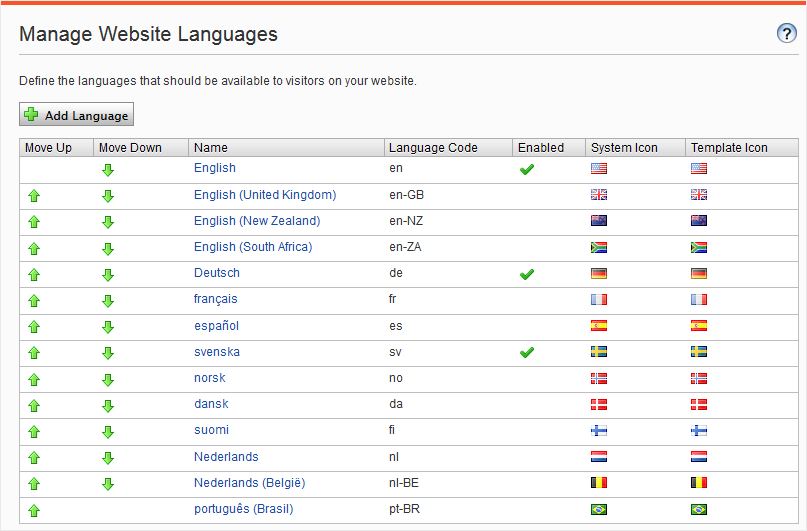
Hinzufügen und Aktivieren von Sprachen
Bevor ein Redakteur Inhalte in verschiedenen Sprachen bearbeiten kann, müssen Sie die Sprachen in der Admin-Ansicht hinzufügen und aktivieren und sie dann für die Bearbeitung in der Editieransicht CMS aktivieren.
- Wählen Sie im Register Konfig Website-Sprachen verwalten aus.
- Klicken Sie auf eine Sprache, um ihre Einstellungen zu bearbeiten oder klicken Sie auf Sprache hinzufügen, um eine neue Sprache hinzuzufügen. Eine Liste der verfügbaren Sprachen-Codes wird angezeigt. Wählen Sie einen Sprachcode aus, indem Sie auf den Namen klicken.
- In Name geben Sie einen Namen für diese Sprache ein, der in der Bearbeitungsansicht angezeigt werden soll. Das Feld enthält den Namen der Sprache-Codierung, aber Sie können dies ändern, wenn Sie möchten.
- Wählen Sie Aktiviert aus, wenn Sie möchten, dass die Sprache für die Bearbeitung in der Bearbeitungsansicht aktiviert sein soll. Diese Option wirkt sich auch darauf aus, ob die Sprache Website-Besuchern zur Verfügung stehen soll. Eine deaktivierte Sprache ist nicht in der Bearbeitungsansicht sichtbar. Die bestehenden Inhalte in dieser Sprache sind immer noch zugänglich, können aber nicht bearbeitet werden.
- Im Feld Vorlage-Symbol geben Sie den Pfad zu einem Symbol ein, das die Sprache symbolisiert. Im Ordner C:\Program Files\Episerver\CMS\<release>\Application\App_Themes\Default\Bilds sind mehrere Fahnen gespeichert. Wenn Sie Ihre eigenen Icons erstellen möchten, sollten sie 15x15 Pixel groß sein, so dass sie gut in die Bearbeitungsansicht passen.
- Im Feld Webadressen-Präfix können Sie ein bestimmtes Präfix angeben, um den Inhalt der entsprechenden Sprache anzuzeigen. Wenn Sie kein Präfix angeben, wird der Sprachcode verwendet, wie etwa www.company.com/nl.
- Verwenden Sie die Zugriffsebene um zu definieren, welche Redakteurgruppen berechtigt sind, Inhalte in dieser Sprache zu erstellen und zu bearbeiten (siehe unten). Wenn Sie eine Sprache hinzufügen, ist sie für Jeden in der Gruppe standardmäßig verfügbar. Nur Benutzer mit Zugriffsrechten für eine bestimmte Sprache sehen diese auch in der Registerkarte Seiten und können Inhalte in dieser Sprache erstellen und bearbeiten.
Die Zugriffs- und Bearbeitungsrechte eines Redakteurs auf Inhalte und Sprache legen fest, welche Aktionen der Redakteur im Inhalt ausführen kann. Dies bedeutet, dass ein Redakteur für eine bestimmte Sprache über Bearbeitungszugriff und ein bestimmtes Element verfügen muss, um die Inhalte in dieser Sprache zu bearbeiten.
Wenn für eine Sprache die Zugriffsrechte auf Jede gestellt sind, gelten die Zugriffsrechte für ein Element für alle Sprachen. Dies bedeutet auch, dass ein Redakteur mit Zugriffsrechten für das Löschen von Inhalten einen ganzen Knoten mit Inhalten in allen Sprachen löschen kann, einschließlich der Inhalte in Sprachen, auf die der Redakteur keinen Zugriff hat.
Wenn Sie die Gruppe Jeder in einer bestimmten Sprache löschen, kann das dazu führen, dass bestimmte Redakteur ihre Zugriffsrechte für das Erstellen und das Bearbeiten von Inhalten in dieser Sprache verlieren.
- Klicken Sie auf Speichern.
- Gehen Sie in der Admin-Ansicht zum Register Konfig > Website-Sprachen verwalten.
- Klicken Sie in der Liste auf die gewünschte Sprache.
- Klicken Sie auf das Kontrollkästchen Aktiviert und klicken Sie auf Speichern.
Durch diesen Schritt steht die Sprache den Redakteuren für die Inhalts-Erstellung zur Verfügung. Eine Sprache kann für die gesamte Website-Struktur oder für Teile davon verfügbar gemacht werden. Standardmäßig erben Unterseiten Spracheinstellungen von ihrer übergeordneten Seite.
- Wählen Sie in der Struktur der CMS-Seite die Stammseite für die Branche aus, für die Sie die Sprache aktivieren möchten. In diesem Beispiel möchten Sie „Französisch“ für die gesamte Seite zur Verfügung stellen, also ist die Spracheinstellung auf der Startseite definiert.
- Öffnen Sie die Seite in Alle Eigenschaften zur Bearbeitung.
- Wählen Sie in der Kopfzeile Werkzeuge und Spracheinstellungen aus.
- Wählen Sie unter Verfügbare Sprachen Ändern aus.
- Wählen Sie die Sprache aus, die Sie aktivieren möchten, klicken Sie auf Speichern und schließen Sie das Dialogfeld.
- Für eine korrekte Anzeige muss die Startseite der Website auch in der neuen Sprache verfügbar sein. Um dies zu tun, wechseln Sie zu der neu aktivierten Sprache, gehen Sie zur Startseite, wählen Sie Übersetzen aus und veröffentlichen das Ergebnis.
Sobald die Sprache aktiviert ist, wie oben beschrieben, steht sie für die Übersetzung von Inhalten zur Verfügung.
Löschen einer vorhandenen Sprache
Löschen Sie eine Sprache von der Website, indem Sie die Sprache zur Bearbeitung öffnen und die Option Aktiviert löschen.
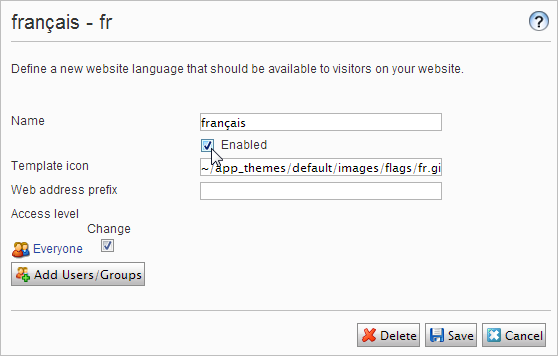
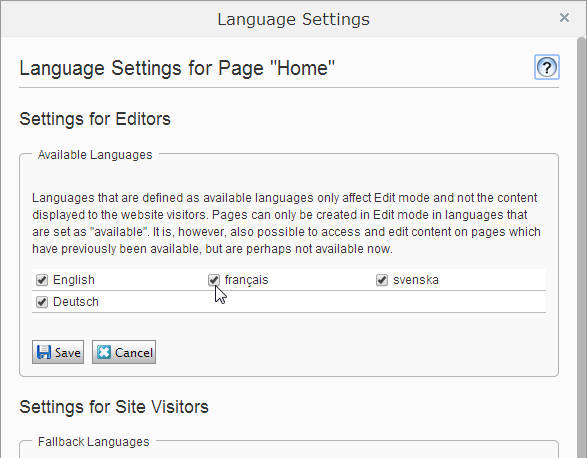
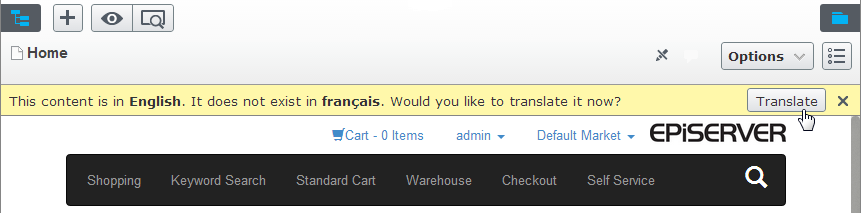

 Benötigen Sie Hilfe?
Benötigen Sie Hilfe?